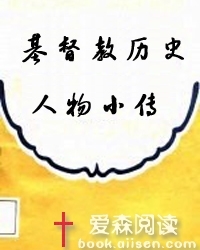知识要点: 1滤镜--模糊--高斯模糊,2,历史记录画笔,3,图像—调整—亮度∕对比度的应用。
操作步骤:
1,打开图像;使用修复画笔工具,将人物面部瑕疵进行初步修复,按点 Alt键,选取临近点来初步修复面部瑕疵。
2,人物面部修复不够理想时,可进一步执行:滤镜—模糊—高斯模糊—半径5。
上图是使用修复画笔工具修复后的图像效果
3,用鼠标点击并打开历史记录对话框,将高斯模糊上的图层步骤点击变蓝,选取历史记录画笔工具点击并放置到高斯模糊前的小方框中。
4,使用历史记录画笔;将笔刷设定为30左右,硬度为0,不透明度80,拖动历史记录画笔,在人物面部涂擦(笔刷可适当缩放大小使用)。
5,执行:图像—调整—亮度∕对比度(亮度-6、对比度+15)。
上面是磨皮后人物面部的最终效果图像。
 爱华网
爱华网